Kaip saugiai išvalyti laisvą vietą "Windows" kompiuteryje
Privatumas Saugumas "Windows 10 / / March 17, 2020
Paskutinį kartą atnaujinta

Parduodate, atiduodate ar disponuojate „Windows“ asmeniniu kompiuteriu? Sužinokite, kaip saugiai išvalyti standųjį diską, kad jūsų duomenų nebūtų galima atkurti.
Ištrindami failus iš standžiojo disko, ar žinojote, kad failas niekada nebus ištrintas ir gali būti atkurtas naudojant tokius įrankius kaip „Recuva“? Paprastai tai nėra problema, nes kiekvieną dieną naudojame savo kompiuterį, tačiau jei ketinate parduoti ar paaukoti savo kompiuterį kompiuterį ir nenorite, kad senieji duomenys būtų atkuriami, atlikite toliau nurodytus veiksmus, kad sunaikintumėte laisvą vietą kietajame vairuoti. Procesas yra tas pats ir veiks „Windows 7“, 8 ir „Windows 10“.

Kas nutinka ištrynus failą?
Kai ištrinate failą iš savo kompiuterio, vienintelis pašalintas dalykas yra nuoroda į jį pagrindinio failo lentelėje. Failas vis dar yra jūsų standžiajame diske, tačiau „Windows“ tiesiog nežino, kur yra failas. Taip yra todėl, kad, kaip minėta anksčiau, jūs pašalinate tik indeksus ir duomenų nuorodas ir sakote, kad „Windows“ turi teisę perrašyti tą standžiojo disko sritį.
Taigi, kol (o galbūt ir po to) duomenys nebus perrašyti, juos bus galima atkurti specialiomis priemonėmis ar tinkamais įgūdžiais. Įrankiai arba patyręs įsilaužėlis gali nuskaityti standųjį diską ir ieškoti failų bei atkurti nuorodas ir indeksus, kad „Windows“ vėl galėtų pamatyti failus. Jei parduodate kompiuterį ar net disponuojate juo, saugiai nuvalykite laisvą vietą kompiuterio kietajame diske, kad failai nebūtų atkurti.
Šiandien jums parodysime, kaip naudoti šifravimo komandą komandinėje eilutėje, kad kelis kartus saugiai įrašytumėte laisvą vietą, kad įsitikintumėte, jog duomenų negalima atkurti. Taip pat paminėsime kai kuriuos trečiųjų šalių įrankius, kurie daro tą patį.
Šifras
Prieš naudodamiesi šifravimo komanda saugiai perrašyti laisvą vietą kietajame diske, įsitikinkite, kad uždarėte visas programas. Tai užtikrins, kad maksimaliai laisvos vietos būtų patikimai sunaikinta.
Spustelėkite Cortana piktograma arba paieškos piktogramą užduočių juostoje ir pradėkite rašyti „komandų eilutė“. Tada spustelėkite Komandinė eilutė pagal Geriausios rungtynės.
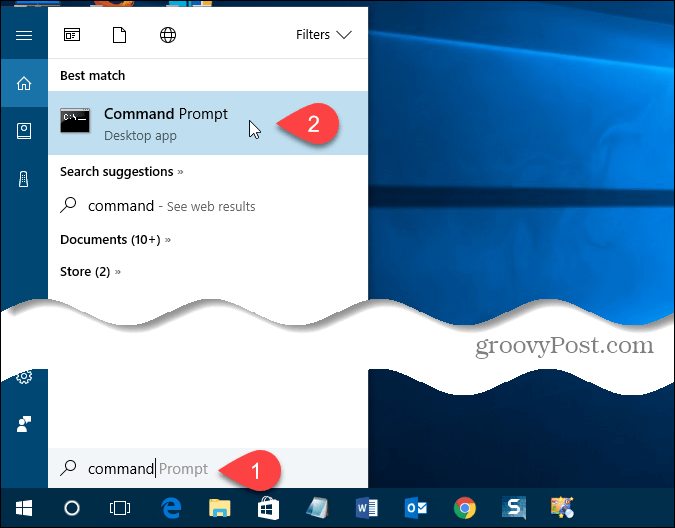
Paraginti įveskite šią komandą ir paspauskite Įveskite.
šifras / w: C
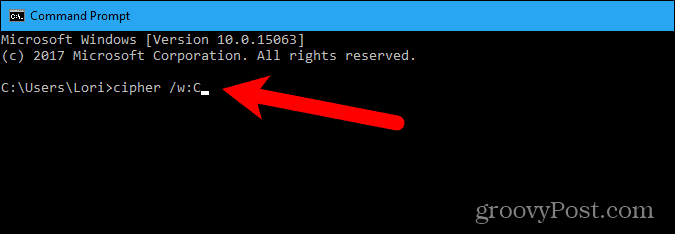
Duomenys, nepriskiriami jokiems failams ar aplankams, tris kartus perrašomi ir visam laikui pašalinami. Tai gali užtrukti ilgai, jei perrašote daug laisvos vietos.
Šifras atlieka šiuos veiksmus, nes jis saugiai išvalo laisvą vietą kietajame diske.
- Šifro komanda automatiškai sukuria naują aplanką C vairuoti paskambino EFSTMPWP ir tada sukuria failą tame aplanke, kuriame nėra nieko, išskyrus nulius. Jis augs tol, kol nepripildys kietojo disko.
- Tada šifras ištrina tą failą ir sukuria antrą failą, kurį pakartotinai užpildo numeris 255, kol failas išauga pakankamai didelis, kad vėl užpildytų laisvą vietą kietajame diske.
- Tada šifras ištrina antrąjį failą, sukuria trečiąjį failą ir užpildo jį atsitiktiniais skaičiais, kol jūsų kietasis diskas vėl bus pilnas.
- Galiausiai šifras ištrina trečiąjį failą ir grąžina jus į raginimą. Tipas išėjimas paraginti uždaryti komandos eilutės langą.
Taigi, šifras tris kartus įrašė laisvą vietą (senus failus) kietajame diske ir įsitikino, kad niekas niekada negalėjo nuskaityti jūsų standžiojo disko ir atkurti iš jo ištrintų duomenų.
Jei žiūrite, kiek vietos yra standžiajame diske, nes šifras tai daro, nesistebėkite, kai pamatysite, kad jūsų kietasis diskas užpildytas. Tai yra normalu, kaip minėta aukščiau, ir erdvė vėl bus laisva.
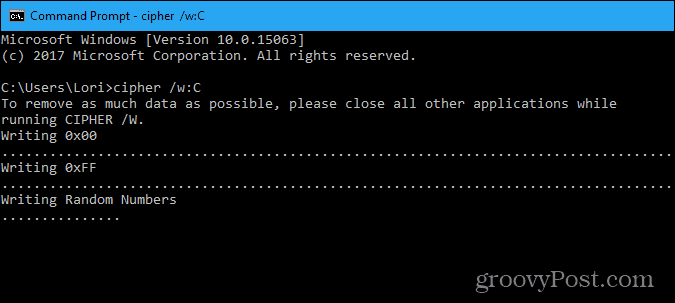
„CCleaner“
Jei jums nepatinka naudoti komandinę eilutę, yra nemokama paslaugų programa, vadinama „CCleaner“ kuri leidžia saugiai išvalyti laisvą vietą kietajame diske.
PASTABA: Mes tai žinome „CCleaner“ buvo nulaužtas. Tačiau buvo pažeista 32 bitų versija 5.33, kurią platino „Avast“. Nuo to laiko bendrovė pripažino problemą ir sutvirtino ją taip, kad jaučiamės patogiai, dabar vis tiek rekomendavo jas. Beje, įsitikinkite, kad atnaujinote į naujausią versiją. „CCleaner“ vis dar yra naudingas ir patikimas įrankis.
Yra dvi „CCleaner“ versijos: nemokama ir mokama. Funkcija, sunaikinanti laisvą vietą kietajame diske, yra nemokama versija, taigi ji veiks puikiai.
Kai jau esate atsisiųstas „CCleaner“ ir įdiekite, arba atnaujino, atidarykite programą ir spustelėkite Įrankiai kairėje srityje. Pasirinkite Tik laisva vieta nuo Nuvalykite Pasirinkimu sarasas. Įsitikinkite, kad nesirinkote Visas važiavimas, nes tai ištrins VISUS standžiojo disko failus - nebent tai jūs darote. Jei atsikratysite kompiuterio, galite naudoti Visas važiavimas galimybė nuvalyti visą diską. Būkite labai atidūs rinkdamiesi šį pasirinkimą.
Pasirinkite norimą perrašymo procedūros tipą Saugumas Pasirinkimu sarasas. Paprastas perrašymas yra gerai daugelyje situacijų. Tačiau jei norite, kad „CCleaner“ elgtųsi taip, kaip šifras komanda, pasirinkite Pažangus perrašymas (3 leidimai). Galiausiai pasirinkite diską, kuriame norite saugiai išvalyti laisvą vietą Varo langelį ir spustelėkite Nuvalykite.
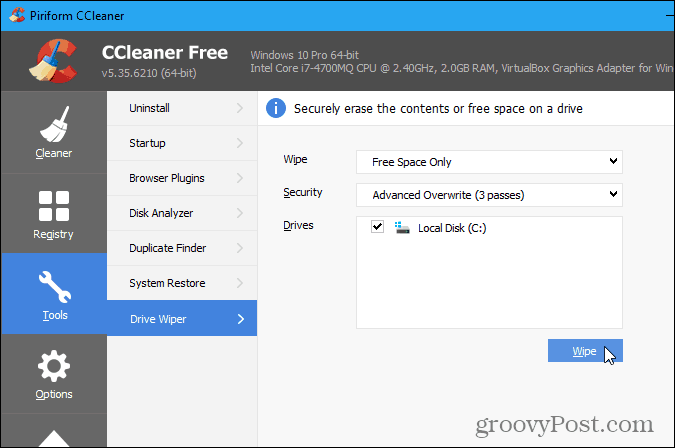
Trintukas
Kita galimybė įsitikinti, kad ištrintų duomenų negalima atkurti, yra visų pirma saugiai ištrinti failus ir aplankus.
Trintukas yra nemokamas, patobulintas „Windows“ saugos įrankis, leidžiantis saugiai ištrinti duomenis iš standžiojo kompiuterio vairuoti keletą kartų perrašydami kruopščiai parinktus šablonus, pavyzdžiui, šifro komandą ir „CCleaner“. Skirtumas tas, kad tai galite padaryti ištrindami failus ir aplankus, o ne po. Taip pat galite saugiai išvalyti laisvą vietą kietajame diske, kad būtumėte ypač saugūs.
Kada tu atsisiųsti trintuką ir įdiekite, į „File Explorer“ kontekstinį (dešiniuoju pelės mygtuku spustelėkite) meniu pridedama parinktis. Užuot ištrynę failus ir aplankus, paspauskite mygtuką Ištrinti klavišą, nusiųsdami juos į šiukšlinę ir ištuštinę šiukšliadėžę, naudodami trintuką „File Explorer“ galite saugiai ištrinti failus ir aplankus.
Norėdami saugiai ištrinti vieną ar daugiau failų ar aplankų, pasirinkite tai, ką norite ištrinti, dešiniuoju pelės mygtuku spustelėkite pasirinkimą ir eikite į Trintukas> Trinti laikinajame meniu.
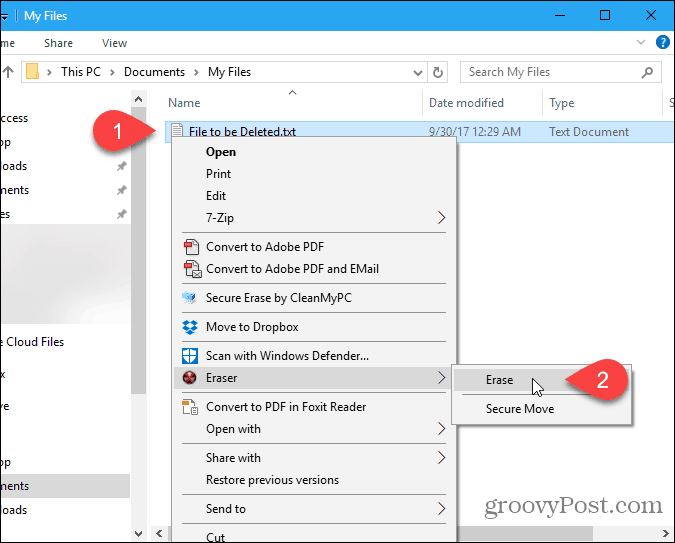
Ką jūs naudojate, kad saugiai išvalytumėte laisvą vietą kietajame diske? O gal ši visiškai nauja informacija? Pasidalykite savo mintimis ir patirtimi komentaruose žemiau.



